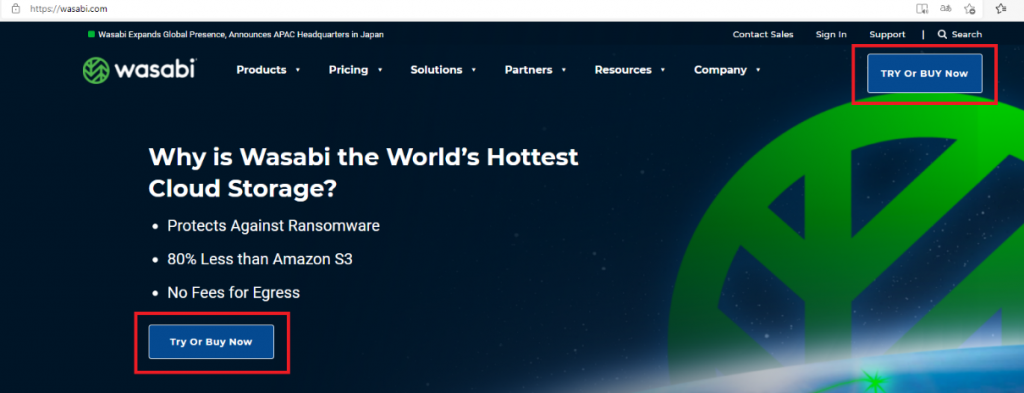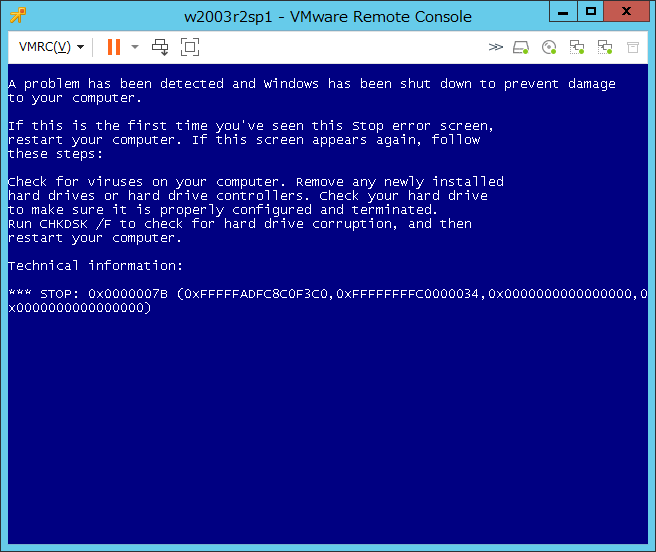Wasabi Hot Cloud Storageへのバックアップイメージレプリケーション
Wasabi Hot Cloud Storageは、Wasabi Technologies, Inc.社(Wasabi社)が提供するクラウドストレージのサービスです。
Amazon S3準拠のオブジェクトストレージですので、S3対応アプリケーションで使用する事が可能です。
ActiveImage Protector(AIP)に搭載されているイメージレプリケーション機能でデータ(イメージ)をAmazon S3にレプリケーションして保存していますが、Wasabi Hot Cloud Storageにもイメージをレプリケーションすることができるのかを、Wasabi社のウェブで30日間の試用版を申込み、試してみました。その設定方法をここで紹介します。
1.Wasabi Hot Cloud Storage試用版の申込み
Wasabi社の公式サイト(https://wasabi.com/)で申込みフォームに情報を記入して送信したら、Wasabi Supportからのメールが届きます。